在CAD中,有的时候就是因为图纸版本的问题就会导致图纸打不开的这种情况,那么要怎么来进行解决了。那就可以将CAD图纸的版本进行转换。那么,CAD转换器中怎么将CAD图纸的版本进行转换呢?具体要怎么来进行操作呢?那下面小编就来教教大家,希望对你们有帮助,以下就是具体操作方法。
步骤一:首先,打开电脑,在电脑桌面上任意的打开一个浏览器,在浏览器的搜索框中搜索迅捷CAD转换器,然后在搜索的结果中,点击官网进行,根据提示步骤来下载安装CAD转换器到电脑桌面上进行使用就可以了。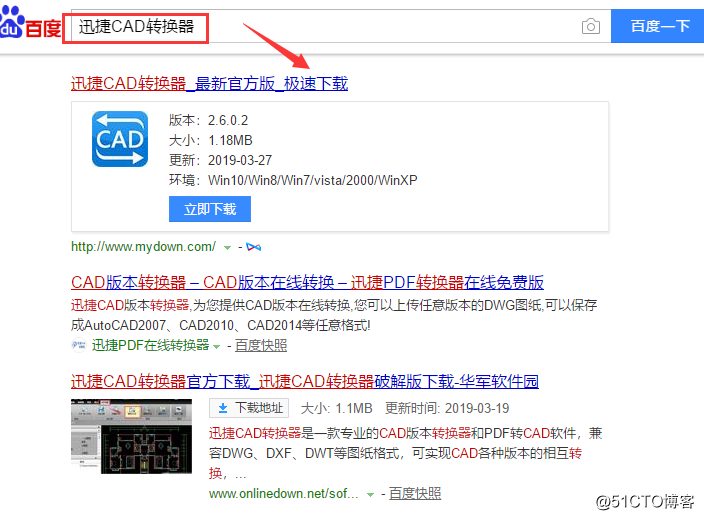
步骤二:接下来,将CAD转换器进行安装完成之后,鼠标再双击该软件进行到CAD转换器的操作界面中进行使用。
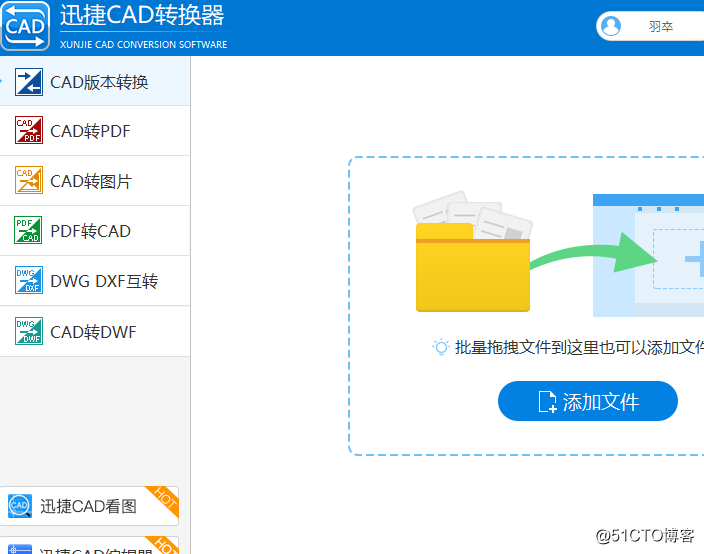
步骤三:然后点击软件最左侧菜单栏中的“CAD版本转换器”按钮选项。之后鼠标在点击软件界面上方的“添加文件”选项,,之后在转换器的界面中就会弹出一个对话框,在弹出的“打开”对话框中打开一张需要进行转换的CAD图纸文件就可以了。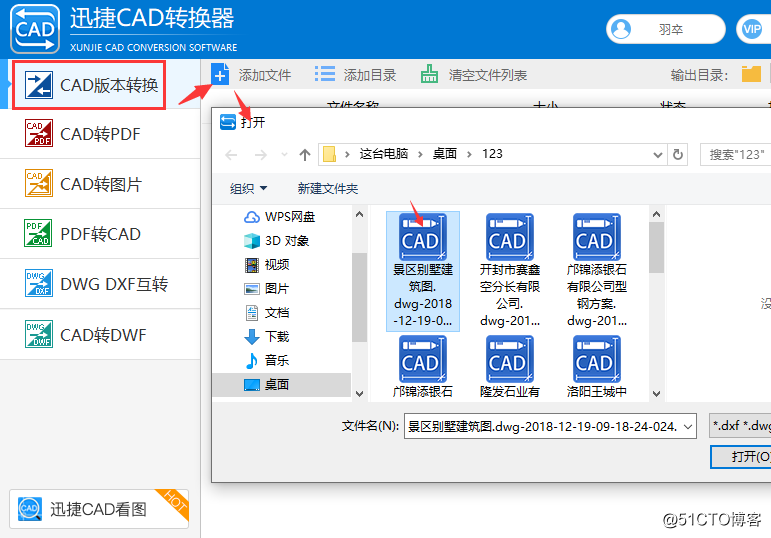
步骤四:最后,豆浆文件添加完成之后,在该软件下方的输出版本中就可以设置要将CAD图纸版本转换的版本了,之后在点击“批量转换”按钮即可。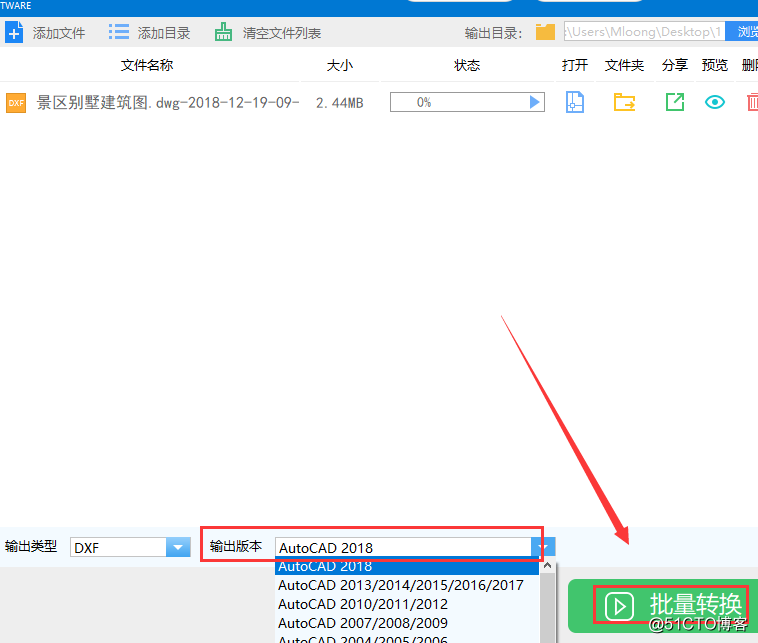
好了,以上就是小编今天给小伙伴们分享的有关CAD的技巧,那就是CAD转换器中怎么将CAD图纸的版本进行转换的具体操作方法,不会再小伙伴们都学会了吗?如果还想要了解更多有关CAD的技巧,那就可以在迅捷擦掉软件帮助中进行查找,希望对你们有帮助,以下就是具体操作方法。